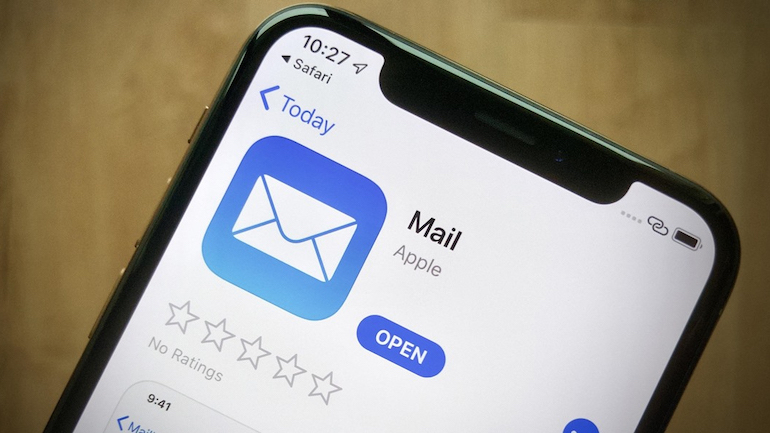Dacă vrei să blochezi un expeditor în Apple Mail, trebuie să știi că această interdicție se va manifesta pe toate dispozitivele pe care le deții și va trimite automat în Trash toate mesajele primite de la acel expeditor.
- Deschide aplicația Mail și selectează un e-mail primit de la persoana pe care vrei să o blochezi.
- Selectează header-ul e-mailului, apoi selectează expeditorul.
- Alege opțiunea Block this Contact
- Confirmă acțiunea selectând încă o dată Block this Contact.
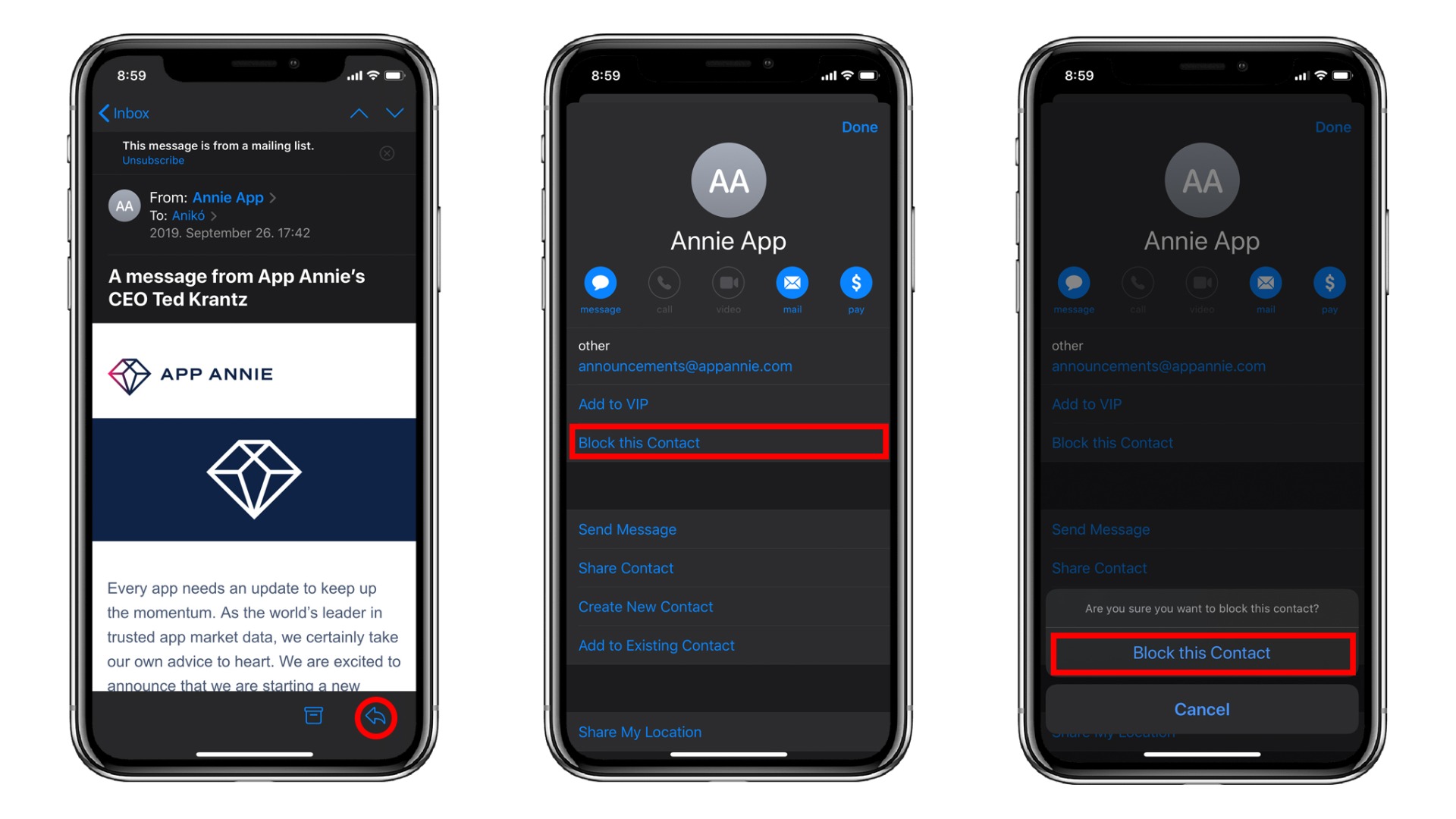
Acum nu îți vei mai face griji legat de timpul pierdut cu ștergerea e-mailurilor primite de la respectiva persoană. Iar dacă se întâmplă cumva să te răzgândești, poți urma aceiași pași, selectând Unblock this Contact.
Dacă nu vrei să mergi atât de departe încât să blochezi orice mesaj, poți pune pe mute diferite conversații (thread-uri).
Nimeni nu vrea să aibă de a face cu e-mailuri enervante, însă acestea fac parte din viața cotidiană, mai ales atunci când cariera sau domeniul de studiu necesită corespondență prin e-mail. Cu toate astea, dacă te afli într-un thread de e-mail în care nu mai dorești să participi activ, poți pune conversația pe mute în iOS 13. Vei putea citi în continuare e-mailurile, însă nu vei mai primi notificări ori de câte ori apare un nou mesaj în acel thread. Această opțiune e foarte utilă pentru acele e-mailuri de grup care pot scăpa foarte ușor de sub control.
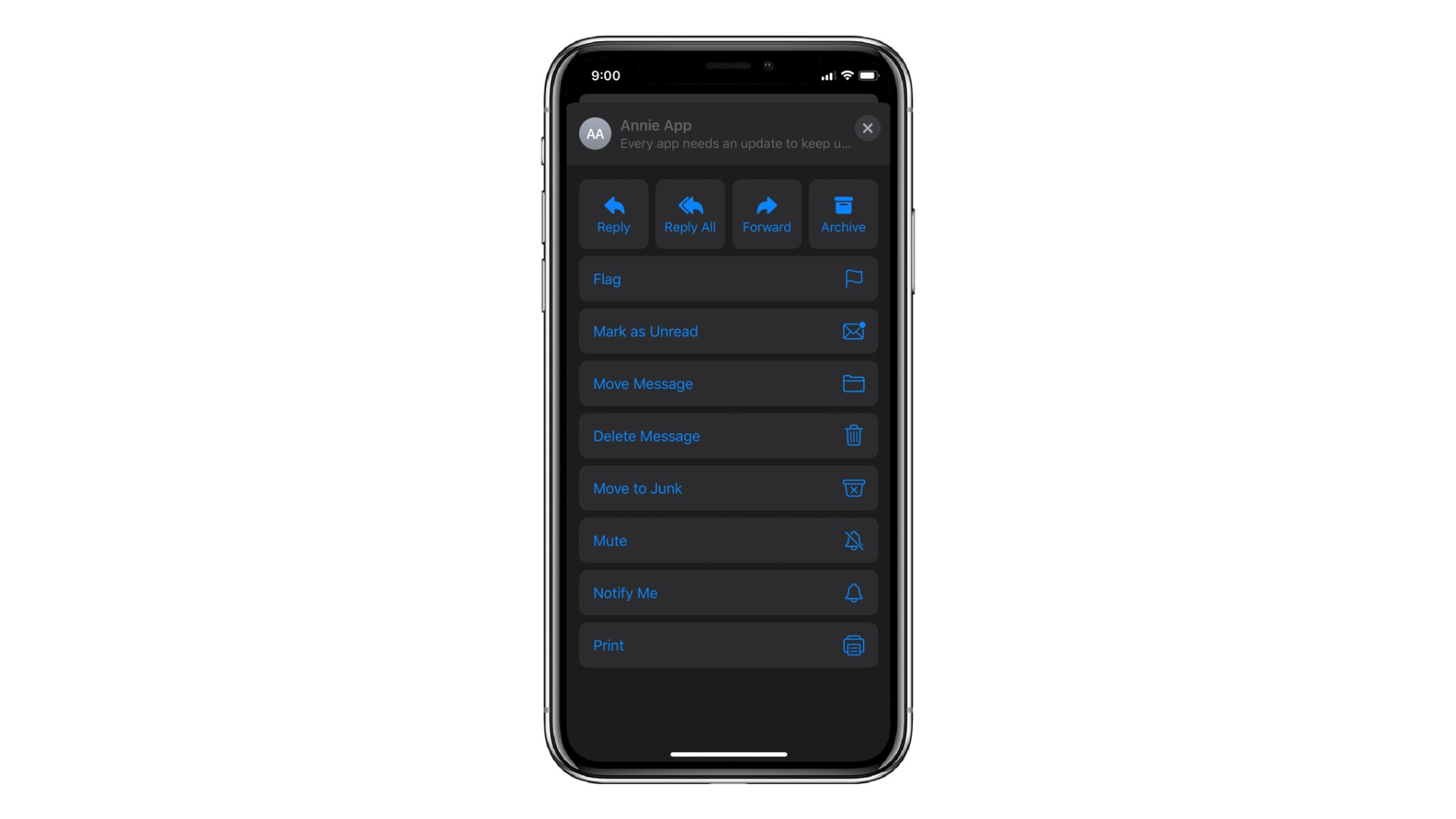
Poți pune e-mailurile pe modul silențios în mai multe feluri, dar cel mai simplu e să ții apăsat pe un e-mail din inbox, pentru a afișa o fereastră de previzualizare a mesajului și un meniu pentru acțiuni rapide (sub fereastră). Dacă dai încet swipe în sus, va apărea o întreagă listă: de aici, selectează „Mute” pentru a pune thread-ul respectiv pe silent. De asemenea, meniul de reply a fost reproiectat complet (la fel cum s-a întâmplat și cu tab-ul de Sharing).
Întră în orice e-mail, iar aici vei vedea că bara de instrumente din partea de jos conține doar două iconițe: Reply și Delete/Archive. Dacă simți lipsa celorlalte simboluri pentru Flag, Move Message și Compose, nu îți face griji – au fost doar relocate. Ei bine, cel puțin majoritatea.
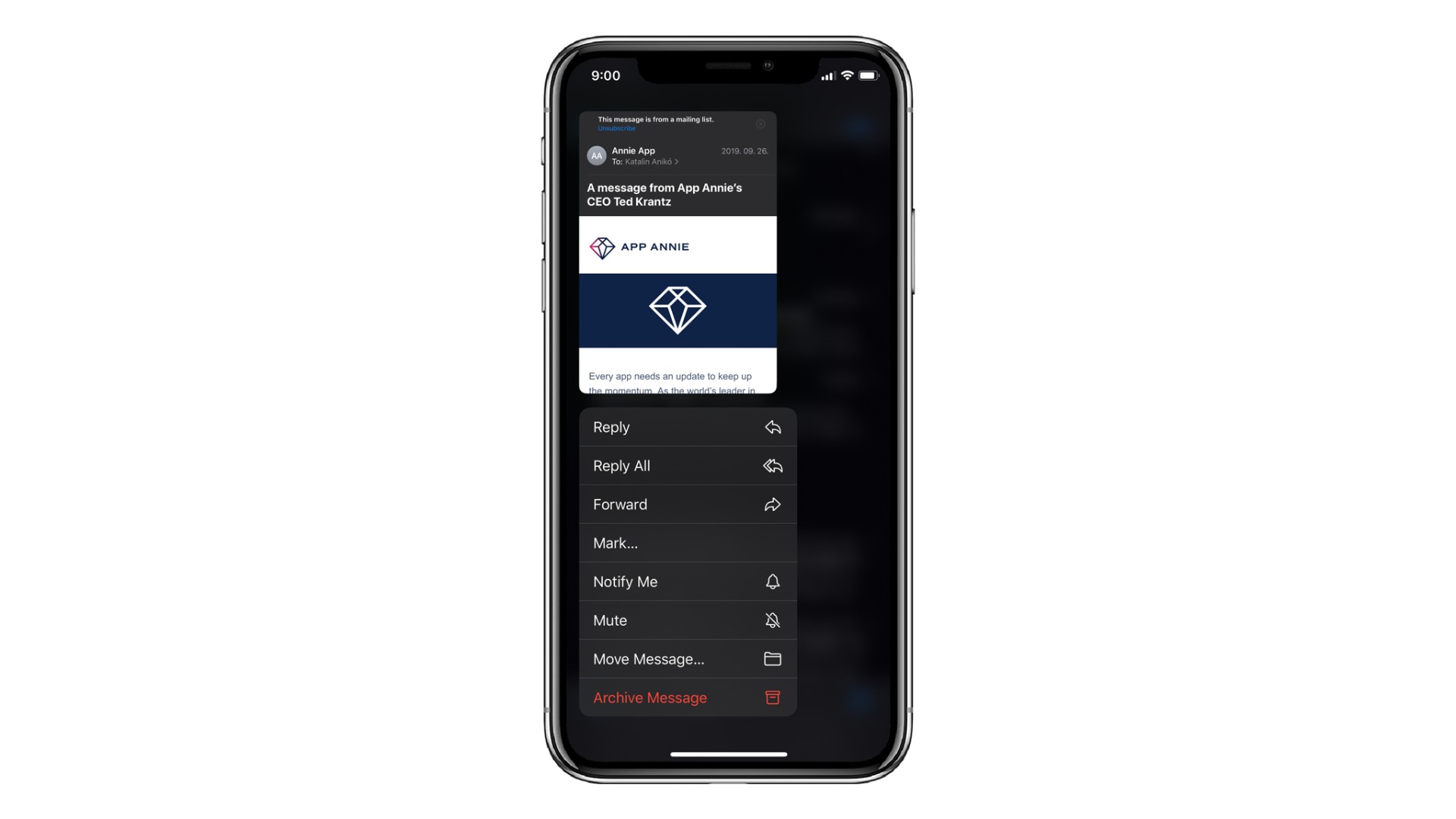
Pentru a accesa opțiunile și celelalte elemente, selectează butonul Reply pentru a afișa noul meniu extins pentru Reply. Când apare lista, dă swipe în sus pe ea pentru a vedea toate opțiunile. Aici vei găsi Reply, Reply All, Forward, Trash/Archive, Flag, Mark as Unread, Move Message, Move to Junk, Mute, Notify Me, Print și altele.